CS:GO – игра, которая завоевала сердца многих любителей командных сетевых шутеров. Что же делает эту игру особенной? Одним из ключевых факторов является возможность настройки игры под свои личные предпочтения. Именно поэтому так важно настроить консоль в CS:GO для комфортной игры.
Консоль в CS:GO представляет собой командное окно, в котором можно вводить различные команды для изменения различных настроек игры. Она может стать мощным инструментом, позволяющим повысить качество игры и настроить ее под ваши нужды. Однако, для использования консоли необходимо иметь соответствующие знания и понимание того, какие команды вводить.
Настройка консоли в CS:GO может показаться сложной задачей, но не стоит беспокоиться. В этой статье мы подготовили для вас некоторые полезные советы и рекомендации по настройке консоли, чтобы вы могли наслаждаться игрой в полной мере. От того, как вы настроите консоль, может зависеть ваше игровое впечатление и успехи в матчах, так что давайте разбираться!
Настройка консоли в CS GO: советы и рекомендации
1. Включение консоли:
Перед тем, как начать настраивать консоль, убедитесь, что она включена в игре. Для этого зайдите в меню "Настройки" (Settings), выберите вкладку "Клавиатура и мышь" (Keyboard & Mouse) и поставьте галочку напротив пункта "Разрешить консоль разработчика" (Enable Developer Console).
2. Отображение консоли:
Чтобы открыть консоль во время игры, нажмите на клавишу "~" (тильда) на клавиатуре. Консоль появится внизу экрана.
3. Команды для настройки консоли:
Существует множество команд, которые можно использовать для настройки консоли в CS GO. Ниже представлены некоторые из них:
- cl_showfps 1: Эта команда отображает текущий FPS (кадры в секунду) в правом верхнем углу экрана. Это может быть полезно для контроля производительности вашей системы.
- cl_interp_ratio 2: Эта команда устанавливает значение interp_ratio равным 2. Она помогает улучшить сетевые игровые характеристики, особенно при высоком пинге.
- net_graph 1: Эта команда отображает информацию о сети на экране во время игры. Она показывает задержку, пинг, количество отправленных и полученных пакетов и другую полезную информацию.
4. Настройки консоли в файле конфигурации:
Вы также можете настроить консоль в файле конфигурации игры, чтобы сохранить эти настройки и не вводить их каждый раз при запуске игры. Файл конфигурации находится в папке с игрой и называется "config.cfg". Вы можете открыть его в текстовом редакторе и добавить/изменить нужные команды.
Важно помнить, что настройка консоли может иметь различное влияние на производительность и игровой процесс. Поэтому рекомендуется экспериментировать и настраивать консоль в соответствии с вашими потребностями и предпочтениями.
Почему настройка консоли в CS GO важна для комфортной игры?

Улучшение игрового опыта:
Настройка консоли позволяет игрокам улучшить свой игровой опыт в CS GO. Благодаря консоли вы можете настроить параметры видео, уровень громкости, чувствительность мыши и другие параметры, что позволит вам настроить игру под свои предпочтения и способствовать более комфортной игре.
Получение информации:
Консоль также позволяет получать информацию о игровом процессе. Вы можете просматривать логи игры, получать статистику, а также использовать команды для отображения дополнительной информации на экране. Это может быть полезно для анализа и улучшения своей игры в CS GO.
Настройка управления:
Консоль позволяет настроить управление игрой под свои потребности. Вы можете изменить клавиши управления, настроить дополнительные кнопки на мыши, а также использовать специальные команды для настройки чувствительности мыши и скорости перемещения. Это позволит вам играть более комфортно и эффективно.
Добавление дополнительных функций:
Консоль также может использоваться для добавления дополнительных функций и модификаций в игру. С помощью специальных команд и скриптов вы можете настроить консоль так, чтобы выполнять определенные действия одним нажатием кнопки или запускать различные модификации игры.
В целом, настройка консоли в CS GO является важным элементом комфортной игры. Она позволяет игрокам настроить игру под свои предпочтения, получить полезную информацию и улучшить свою эффективность в игре. Поэтому, если вы серьезно относитесь к CS GO, рекомендуется изучить и использовать возможности настройки консоли для достижения наивысших результатов.
Улучшение игрового опыта: советы по настройке консоли в CS GO
Настройка консоли в CS GO позволяет значительно улучшить игровой опыт и обеспечить более комфортную игру. В данной статье мы предлагаем вам несколько советов и рекомендаций по настройке консоли, которые помогут вам достичь оптимального результата.
1. Изменение цветовой схемы
Первым шагом к улучшению игрового опыта является изменение цветовой схемы консоли. Чтобы изменить цветовую схему, вам необходимо открыть консоль и ввести следующую команду:
con_color "R G B"
где "R", "G" и "B" - это значения от 0 до 255, определяющие красный, зеленый и синий цвета соответственно. Используйте эти значения, чтобы настроить цветовую схему в соответствии с вашими предпочтениями.
2. Регулировка прозрачности
Для того чтобы изменить прозрачность консоли, вам нужно открыть консоль и ввести команду:
con_alpha "значение"
где "значение" - это число от 0 до 255, определяющее прозрачность консоли. Чем меньше значение, тем более прозрачной будет консоль, и наоборот. Определите оптимальную для вас прозрачность, чтобы улучшить видимость во время игры.
3. Настройка шрифта и размера текста
Чтобы изменить шрифт и размер текста в консоли, вам необходимо открыть консоль и ввести следующую команду:
con_font "название шрифта", "размер"
где "название шрифта" - это имя шрифта, которое вы хотите использовать, а "размер" - это размер текста в консоли. Выберите подходящий шрифт и размер, который позволит вам комфортно читать текст во время игры.
4. Изменение расположения консоли
Если вам не нравится расположение консоли по умолчанию, вы можете переместить ее в другое место на экране. Для этого вам нужно открыть консоль и ввести следующую команду:
con_position "x", "y"
где "x" и "y" - это координаты, определяющие расположение консоли на экране. Используйте эти значения, чтобы переместить консоль в нужное вам место.
5. Отключение автозакрытия консоли
Чтобы предотвратить автоматическое закрытие консоли после выполнения команды, вам необходимо открыть консоль и ввести следующую команду:
con_autoclose "0"
После ввода этой команды консоль не будет закрываться автоматически, пока вы не закроете ее вручную.
С помощью этих советов и рекомендаций вы сможете настроить консоль в CS GO для максимального комфорта игры и значительно улучшить свой игровой опыт.
Популярные команды и настройки консоли в CS GO
cl_showfps 1 - эта команда позволяет отображать количество кадров в секунду (FPS) в верхнем углу экрана. Узнавай и контролируй производительность своей игры в реальном времени.
net_graph 1 - с помощью этой команды можно включить отображение дополнительной информации о состоянии сети и сервера. Вы сможете видеть пинг, данные о скорости передачи информации и другую полезную информацию.
fps_max [число] - позволяет ограничить количество кадров в секунду. Если ваш компьютер не может обеспечить стабильное количество FPS на максимальных настройках, установка этой команды с определенным числом может помочь улучшить игровой процесс.
cl_interp_ratio 1 - задает соотношение сглаживания движения между игроками на сервере. Значение 1 обеспечивает самую низкую задержку, но если у вас возникают проблемы с пингом, вы можете попробовать изменить это значение для лучшего взаимодействия с игроками на сервере.
bind [клавиша] "toggle console" - с помощью этой команды вы можете назначить клавишу для открытия и закрытия консоли. Это удобно, если вам нужно быстро вводить команды или изменять настройки.
sensitivity [число] - позволяет изменить чувствительность мыши. Если вам кажется, что ваша мышь слишком медленно или слишком быстро реагирует, вы можете попробовать изменить это значение для более комфортной игры.
Это только некоторые из множества команд и настроек, которые можно использовать в консоли CS GO. Экспериментируйте, настраивайте и наслаждайтесь игрой с максимальным комфортом!